유튜브의 재생목록 처럼 영상을 북마크 하듯 지인에게 공유 할 수 있는 기능입니다.
여러가지 활용 할 수 있을거라 생각합니다.
예를 들어 이용자의 직업이 교수라면 학생들에게 강의에 도움되는 영상을 재생목록에 등록 후 카카오톡으로 전송으로 이용할 수도 있습니다.
이 기능을 이용하기 위해 "재미"에 재생목록에 넣으려는 영상을 먼저 등록해 넣어놔야 합니다.
아래 가이드를 통해 영상 등록하는 방법을 숙지하고 미리 등록해 놓으세요.
https://everydayworld.tistory.com/59?category=1006352
탑존포인트 - 재미 > 다른 동영상으로 광고 공유하기
이벤트에 있는 광고 중에 유튜브 광고에서 다른 영상으로 바꿔 공유하고자 하는 경우 활용하시면 됩니다. 예를 들어 아래 광고 중에 "눈밑지 수술"에 관련된 광고의 영상을 다른 영상으로 바꿔
everydayworld.tistory.com
재생목록에 넣을 영상을 선택해 보겠습니다.
"재미" 메뉴로 이동하세요.

화면 오른쪽 하단 + 를 클릭하세요.

"재생목록 관리" 버튼을 클릭하세요.

"새 재생목록 만들기" 버튼을 클릭 하세요.

만들 재생목록 제목을 입력하고 저장하세요.


만들어진 재생목록에 영상을 채워보겠습니다.
수정 아이콘을 클릭하세요.

제목과 설명을 입력 또는 수정할 수 있습니다.
만든 재생목록을 다른 회원에게 공유 또는 공유하지 않을 수도 있습니다.

지인에게 공유 할 때 보여지는 이미지를 등록할 수 있습니다.

재생목록에 추가 할 영상을 선택 해 봅시다.
+ 버튼을 클릭 하세요.

찾고 싶은 영상의 유튜브 아이디 또는 링크 또는 제목으로 검색이 가능합니다.
또는 ALL 버튼을 선택하여 다른 회원이 등록해 놓은 영상을 찾거나
내 공유 버튼을 선택하여 내가 등록해 놓은 영상을 선택 할 수 있습니다.

저자는 두개의 영상을 선택했습니다.
선택을 하면 화면 오른쪽 상단에 메세지가 나타납니다.

모든 선택이 완료 됐다면 화면 오른쪽 상단의 x 를 클릭하세요.

화면을 아래로 스크롤 해 보시면 선택한 두개의 영상이 재생목록에 추가 된 것을 확인 할 수 있습니다.

영상은 맨 위에 있는 것부터 시청 우선순위 입니다.
순서를 변경하고자 하는 경우
아래 그림처럼 해당 영상의 버튼을 클릭하여 적절한 메뉴를 선택하세요.

이제 공유 했을 때 상대방에게 보여지는 이미지 썸네일을 등록해 보겠습니다.
화면을 위로 올려 아래와 같이 폴더 버튼을 클릭해서 사진을 선택하세요.
이미지는 jpg, jpeg, png 만 가능합니다.
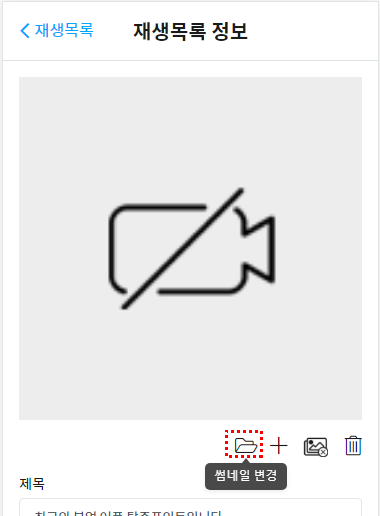
준비된 이미지가 없이 저장을 한다면 가장 첫번째 영상의 노출된 이미지가 자동 등록됩니다.

만든 재생목록을 공유 해 보세요.
방법1. 링크 복사하여 보내는 방법
방법2. 카카오톡으로 보내는 방법
원하는 방법을 이용하여 공유해 보세요.


상대방은 아래와 같은 화면을 보게 됩니다.
이 재생목록은 또 다른 지인에게 공유 할 수도 있습니다.

영상을 시청하려면 영상을 클릭하면 됩니다.

이 때, 첫번째 영상을 선택한 경우
한 영상이 끝나면 다음 영상으로 자동 플레이 됩니다.
맨 마지막 영상이 끝나면 첫번째 영상이 자동 플레이 됩니다.
유튜브 영상은 자동으로 조회수 / 조회시간이 증가하게 되겠죠?

다시 재생목록으로 돌아와서
재생목록에 있는 영상들을 한번에 모두 삭제하고 싶다면 아래 화면을 참고하세요.

재생목록 자체를 삭제하고 싶다면 쓰레기통 버튼을 클릭하세요.

'에블월드 > 공유광고' 카테고리의 다른 글
| 탑존포인트 - 유튜브 공유 광고 구독 - 기여도 10% 증가 (0) | 2021.10.07 |
|---|---|
| 탑존포인트 - 특별이벤트 (샵툴커넥터 설치 이벤트) - 기여도 50% 증가 (0) | 2021.09.27 |
| 탑존포인트 - 특별이벤트 (입금 내역 등록 이벤트) MAX 1,000 증가 (0) | 2021.09.27 |
| 탑존포인트 - 특별이벤트로 기여도 또는 MAX 증가 시키기 (0) | 2021.09.27 |
| 탑존포인트 - 상품 구매하고 커미션 받고 기여도 올리기 (0) | 2021.09.03 |